Utworzymy teraz trzeci szkic, by narysować i zwymiarować prostokąt. Prostokąt zostanie następnie poddany wyciągnięciu prostemu z wycięciem, tworząc prostokątny otwór poprzez część.
- Kliknij spłaszczoną górną powierzchnię części.
- Pojawi się minipasek narzędzi bezpośredniej manipulacji zawierający, począwszy od lewej strony, trzy przyciski reprezentujące następujące polecenia:
- Edytuj wyciągnięcie
- Edytuj szkic
- Utwórz szkic
- Wybierz trzeci przycisk, Utwórz szkic.
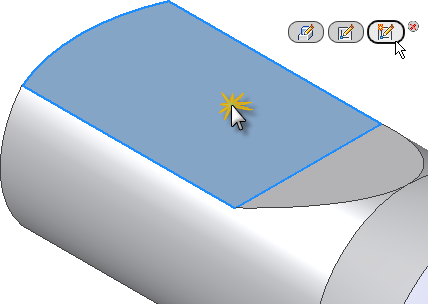
- Widok zostaje automatycznie obrócony równolegle do płaszczyzny XY. Dzieje się tak, ponieważ opcja Obserwuj płaszczyznę szkicu przy tworzeniu szkicu na karcie Szkic okna dialogowego Opcje aplikacji jest aktywna.
- Krawędzie wybranej powierzchni są automatycznie rzutowane. Opcja Autorzutowanie krawędzi do tworzenia szkicu i edycji na karcie Szkic okna dialogowego Opcje aplikacji jest również aktywna.
-
 Kliknij kartę Szkic panel
Kliknij kartę Szkic panel Rysuj
Rysuj  Prostokąt na wstążce i wybierz opcję Prostokąt z dwóch punktów z menu rozwijanego. Można również kliknąć prawym przyciskiem myszy w oknie graficznym i wybrać opcję Prostokąt z dwóch punktów z menu znakowego.
Prostokąt na wstążce i wybierz opcję Prostokąt z dwóch punktów z menu rozwijanego. Można również kliknąć prawym przyciskiem myszy w oknie graficznym i wybrać opcję Prostokąt z dwóch punktów z menu znakowego. - Wybierz w przybliżeniu punkt ukazany na ilustracji, by wstawić prawy dolny róg prostokąta. Nie zwracaj uwagi na wartości wyświetlane w polach danych wskaźnika.
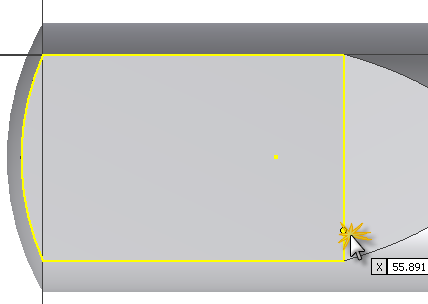 .
. - Przesuń kursor w górę i w lewo, by aktywować okna wartości pionowych i poziomych prostokąta. Aktywne jest okno odzwierciedlające wymiar poziomy. Wprowadź wartość 50 i naciśnij klawisz Tab. Ikonka blokady sygnalizuje, że wymiar poziomy prostokąta jest w pełni związany.
- Aktywne staje się drugie okno, odzwierciedlające wymiar pionowy. Wprowadź wartość 25 i naciśnij klawisz Tab.
- Naciśnij klawisz Enter, aby narysować i zwymiarować prostokąt. Prostokąt jest w pełni zwymiarowany, ponieważ do wprowadzania wartości wymiarów użyto wprowadzania dynamicznego z wymiarami trwałymi.
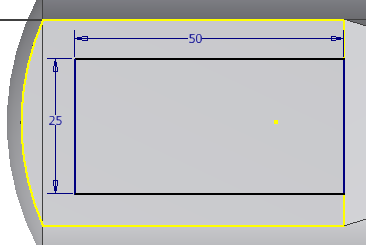
- Kliknij prawym przyciskiem myszy i wybierz polecenie Gotowe[Esc] z menu znakowego, aby zakończyć pracę z poleceniem Prostokąt z dwóch punktów. Uwaga: Aby przesunąć wymiar szkicu do nowej lokalizacji, wybierz wymiar, a następnie naciśnij i przytrzymaj lewy przycisk myszy, przeciągając wymiar. Zwolnij przycisk myszy w momencie osiągnięcia pożądanego położenia.
Nowy element, Sketch3 (Szkic3), zostaje dodany do przeglądarki modeli.
Utworzymy teraz pojedynczy wymiar pionowy, by wypośrodkować prostokąt na spłaszczonej powierzchni.
-
 Kliknij kartę Szkic panel
Kliknij kartę Szkic panel  Wiązanie
Wiązanie  Wymiar na wstążce lub naciśnij klawisz D, by wywołać polecenie Wymiar. Należy pamiętać, że można również wybrać Wymiar ogólny z menu znakowego.
Wymiar na wstążce lub naciśnij klawisz D, by wywołać polecenie Wymiar. Należy pamiętać, że można również wybrać Wymiar ogólny z menu znakowego. - Wybierz dwa punkty końcowe linii pokazane na ilustracji. Przesuń kursor w lewo i kliknij, by wstawić wymiar.
- Wprowadź wartość 6.71 w oknie Edycja wymiaru. Kliknij zieloną strzałkę (lub naciśnij Enter), aby utworzyć wymiar.
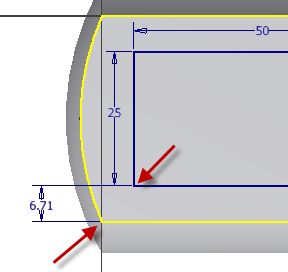
- Kliknij prawym przyciskiem myszy i wybierz polecenie Gotowe [Esc] z menu znakowego.
-
 Kliknij na wstążce kartę Szkic
Kliknij na wstążce kartę Szkic  panel Wyjście
panel Wyjście  Zakończ szkic lub wybierz polecenie Zakończ szkic z menu znakowego, aby zakończyć szkic i opuścić środowisko szkicu.
Zakończ szkic lub wybierz polecenie Zakończ szkic z menu znakowego, aby zakończyć szkic i opuścić środowisko szkicu. - Po zakończeniu szkicu model zostaje automatycznie obrócony do widoku głównego. Jeśli tak się nie stanie, naciśnij klawisz F6, by obrócić widok.